Grabar video y audio en iMovie es una forma conveniente y efectiva de crear algunos videos tutoriales. Con esta herramienta, puede grabar videos con audio, editar fotos y videos, agregar temas y títulos.
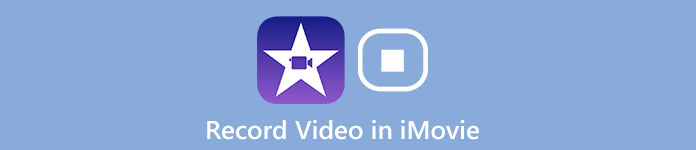
Después de editar, puede compartir sus videos tutoriales con sus amigos o en las plataformas de redes sociales. Pero grabar videos en iMovie no es fácil. Entonces, ¿cómo podemos hacer una grabación de video en iMovie? ¿Hay una mejor manera de completar el objetivo? Simplemente lea este artículo para obtener información más detallada sobre como grabar videos en iMovie.
- Parte 1: Cómo hacer una grabación de video en iMovie
- Parte 2: método alternativo de iMovie para grabar video
- Parte 3: Preguntas frecuentes sobre la grabación de video en iMovie
Parte 1: Cómo hacer una grabación de video en iMovie
iMovie le permite navegar por la biblioteca de videos, compartir momentos favoritos, crear hermosas películas y verlas en todos sus dispositivos en iMovie Theater. Como una de las herramientas de edición de video más populares, iMovie tiene características ricas para permitirse su fama.
Características:
1. iMovie para Mac OS e iMovie para iOS pueden funcionar juntos. Significa que puede comenzar a grabar o editar videos en iPhone o iPad y seguir editando videos en su Mac.
2. Le permite publicar videos directamente en Facebook, Vimeo, YouTube y más con un solo clic en la parte superior derecha de la interfaz.
3. Solo compatible con iOS. Tienes que cambiar a iMovie para Windows opciones como usuario de Windows. Y la fuente de grabación en iMovie se limita a la cámara web y se nota la grabación de audio interna prohibida con poco espacio para trabajos más creativos.
Cómo grabar videos en iMovie con dispositivo iOS
Paso 1Ejecute iMovie en su Mac primero. Luego seleccione Crear nuevo formulario opción y presiona Película botón. En el Medios del proyecto sección en el lado izquierdo de la ventana emergente, vaya con el Mi película y haga clic Importar medios para continuar.
Para usar la función de cámara integrada en su Mac, abra la Cámaras selección y haga clic en la ventana de video en vivo en rojo para comenzar a grabar. Si desea una cámara externa para grabar videos, simplemente conéctela a la PC Mac con un cable FireWire.
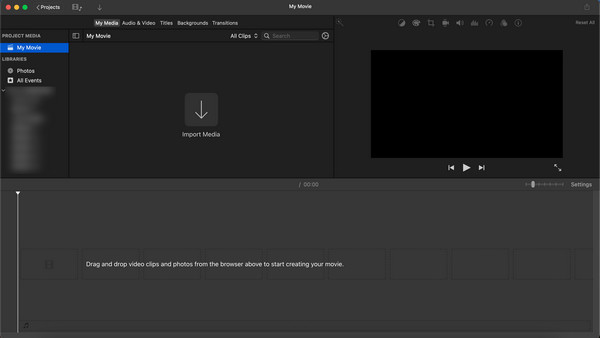
Paso 2Antes de comenzar a grabar oficialmente, cambie la configuración del objetivo grabado después de ingresar Cámara FaceTime HD como la opción de cámara incorporada. Mueva su barra a la Importar a y haga clic en él para desplegar los eventos disponibles. Puede elegir un evento existente, un proyecto abierto o simplemente crear uno nuevo si lo desea.
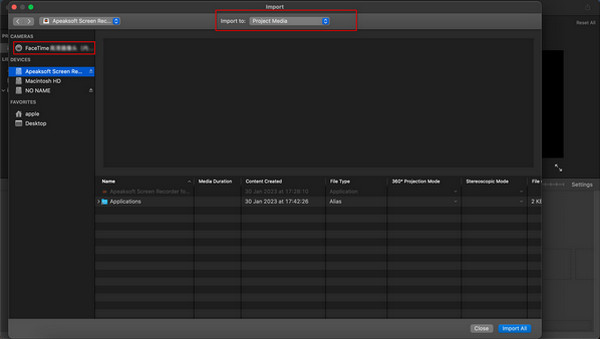
Paso 3Después de haber realizado la configuración, haga clic en el botón Record justo debajo del video para comenzar a grabar. Vuelva a hacer clic para completar el proceso de grabación. Puede repetir este paso según los videoclips que desee.
Con todo listo, regrese a la interfaz principal y haga clic en el botón Cerrar para finalizar la grabación de video.
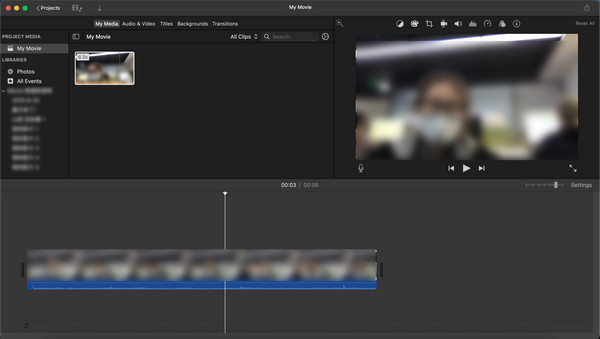
Para obtener un video de mayor calidad, hay algunos consejos que debe tener en cuenta al grabar sus videos en iMovie.
1. Verifique su computadora para asegurarse de que el software pueda funcionar normalmente.
2. Si desea una grabadora de video de mejor calidad, será mejor que cierre algunas aplicaciones que no necesita. Si esas aplicaciones innecesarias hacen algo de ruido, no escuchará claramente la voz de los videos en línea.
3. Para mejorar su efecto de video, puede tomar iMovie como editor de video y grabador de pantalla para Mac. Puede cambiar la velocidad de las tomas de acción para lograr un mejor efecto. O coloca a tus personajes en lugares exóticos usando efectos de pantalla verde.
Parte 2: método alternativo de iMovie para grabar video
Aunque es muy conveniente grabar y editar videos en iMovie directamente, iMovie todavía tiene carencias insuperables como que no puede satisfacer todos los requisitos. La opción de PC limitada, el área de grabación y la configuración personalizada serían barreras para una experiencia de grabación de video agradable.
Por lo tanto, necesitamos otras alternativas para obtener mejores videos. apeaksoft Grabador de pantalla debería ser la mejor alternativa de iMovie.
- Graba todas las actividades en pantalla, haz tutoriales en video, capturar video de webcam, juegos de registro Y más en alta calidad.
- Personalice el área de grabación, realice la configuración de audio, previsualice la grabación de video antes de guardar sus videos.
- Puede anotar su grabación con un cuadro de texto, una flecha, resaltar y más. Así que no necesitas instalar otro programa para editar tus videos.
- Realice la configuración que prefiera de antemano y podrá grabar videos utilizando la configuración la próxima vez.
- Además de grabar videos en iMovie, también funciona como un grabador de audio de escritorio. Le permite grabar casi todo tipo de música, radio o reuniones con pocas limitaciones.
Cómo grabar videos con Apeaksoft Screen Recorder
Paso 1Descarga e instala este software en tu Mac. Ingresar Grabadora de video. Luego ingrese el Grabadora de video .
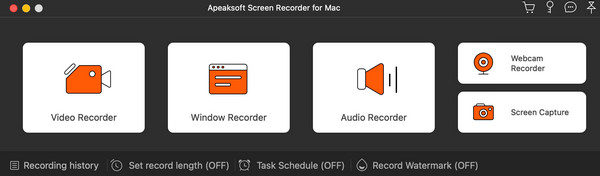
Paso 2Vaya a través de la configuración en la siguiente pantalla. Puede personalizar el área grabada, la cámara y la configuración de audio. Enciende el Cámara si quieres que te graben en el video, y el Sistema de sonido cuando quieras capturar todo el sonido de tu Mac. Con la necesidad de grabar lo que vas a decir, puedes encender el Micrófono. Después de eso, haga clic en el REC para comenzar a grabar
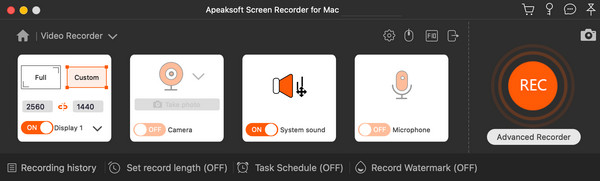
Paso 3Después de grabar su parte ideal, puede hacer clic en el Parada y luego obtenga una vista previa del efecto de video. Continuar con el Guardar .
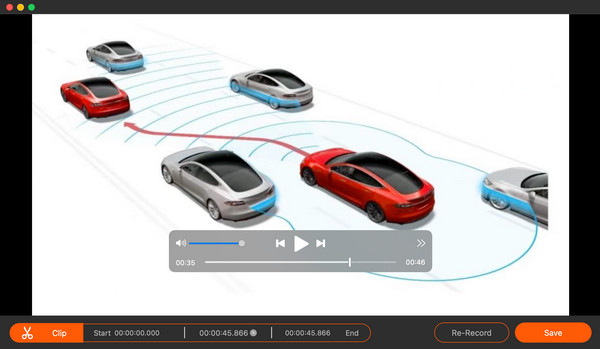
Paso 4Ahora puede ver la lista de grabaciones en la siguiente ventana. Aquí puede elegir reproducir el video grabado, cambiar el nombre del archivo y cambiar la carpeta del archivo para guardarlo o compartirlo con otras plataformas.

Parte 3: Preguntas frecuentes sobre la grabación de video en iMovie
¿Puedo grabar directamente en iMovie con una cámara externa?
Me temo que no. iMovie solo admite la cámara integrada en sus dispositivos y no ofrece conexión a otras cámaras web o grabadoras de audio nuevas. Sólo puede funcionar como pantalla o grabadora de video musical porque captura solo la pantalla y el sonido del sistema.
¿Cómo grabo un video de mí mismo en iMovie en mi Mac?
Después de iniciar este software, asegúrese de haber activado Vídeo FaceTime HD opción en la selección de cámara. Entonces puedes grabarte en el video en tu Mac.
¿Cómo agregar un micrófono externo a iMovie?
Primero debe enchufar su micrófono para conectar su Mac. Entonces puedes comprobar en el Preferencias del Sistema > Sonido > Entrada que su dispositivo ha sido detectado. Elíjalo y ejecute iMovie, luego puede encender su micrófono en la lista izquierda de la pantalla.
¿Cómo usar iMovie para grabar audio y video en mi Mac?
A graba cualquier video y audio en Mac, puede iniciar iMovie y Crear nuevo formulario y prepárese para importar nuevos medios. Luego encienda el Cámara FaceTime HD como quieras y haz clic en el Record botón. Después de completar el proceso de grabación, puede hacer clic en el botón Más para agregar una nota de audio adicional.
Conclusión
Después de leer este artículo, usted puede aprender acerca de grabación de vídeo en iMovie directamente. También presentamos una de las mejores y más profesionales alternativas a iMovie para grabar videos. apeaksoft Grabador de pantalla es un grabador de pantalla completo que le permite grabar videos y audios, capturar capturas de pantalla, editar videos y más. Cuando necesite capturar algunos tutoriales en video para iMovie o más, puede seguir las soluciones anteriores para intentarlo. Si tienes alguna duda, puedes escribirnos en el comentario o ponerte en contacto con nosotros. Es un placer ayudarle a resolver su problema.




